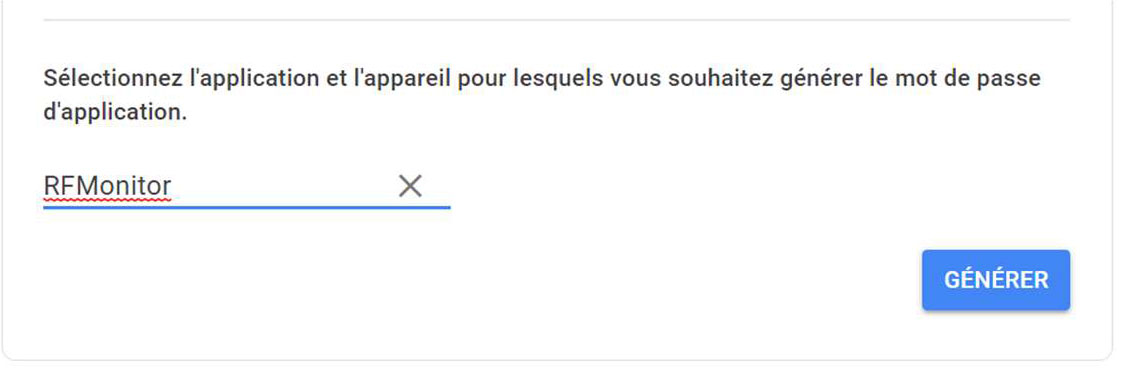Rechercher dans la base de connaissance
Pour pouvoir envoyer un email par gmail avec RFMonitor, il faut faire quelques manipulations de votre compte
gmail (il sera nécessaire d’activer la validation à deux étapes) :
1- Accédez aux paramètres de votre compte gmail par votre navigateur internet :
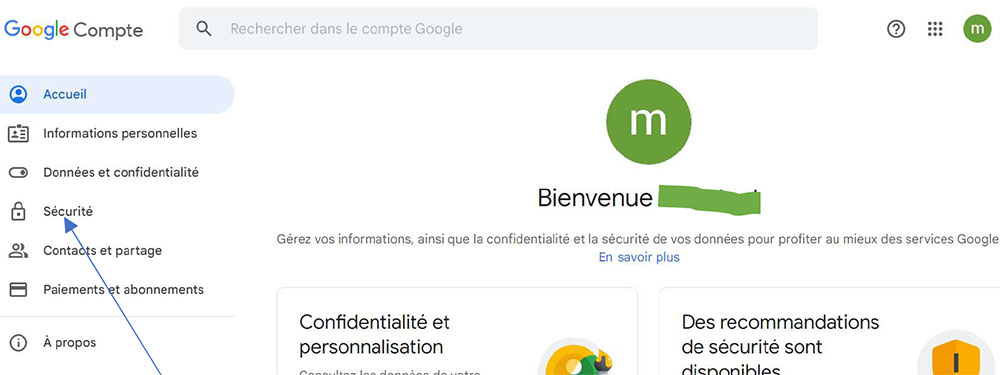
2- Cliquez sur « Sécurité »
3- Dans le paragraphe « Connexion à Google », vérifiez que la validation en deux étapes est bien activée.
Si elle ne l’est pas, activez-la en suivant la procédure (vous devrez avoir un téléphone ou un appareil relié à ce compte sur lequel recevoir un SMS, un appel ou un message) .
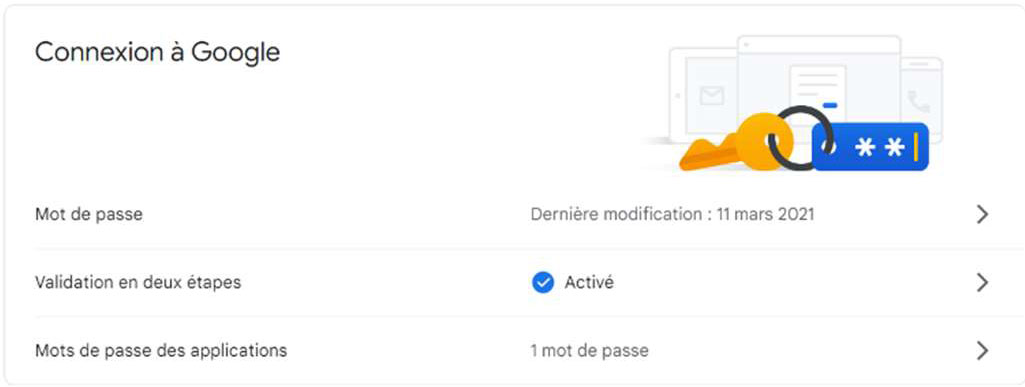
4- Une fois cette validation activée, apparaîtra « Mots de passe des applications ». Cliquez dessus pour générer un mot de passe pour l’application RFMonitor.
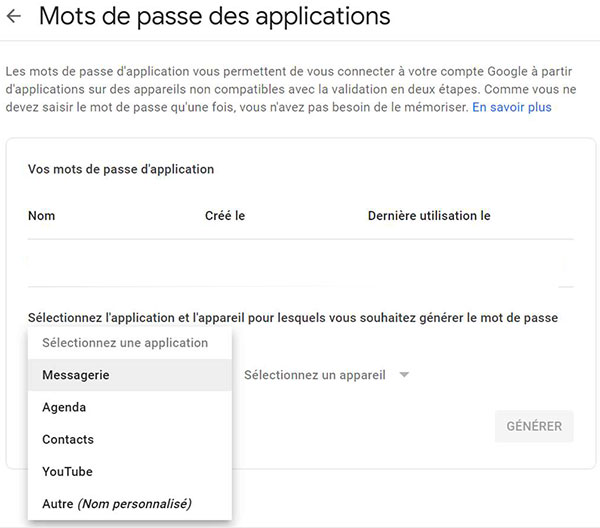
5- Sélectionnez l’application « Messagerie » Puis sélectionnez l’appareil : « Autre ».
Vous pourrez alors le nommer « RFMonitor ».
6- Cliquez sur « Générer », Google vous affiche un mot de passe de 16 caractères.
7- Sélectionnez-le et copiez-le.
8- C’est le mot de passe à renseigner dans le champ mot de passe de l’onglet « Configuration email ».
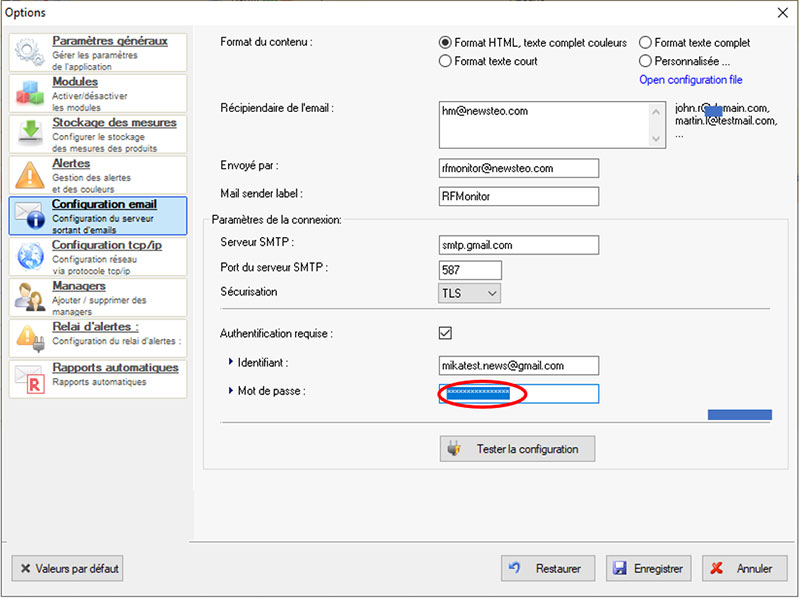
Vous laisserez votre Login, seul le mot de passe est à changer.
Vous pouvez tester la configuration.